Maison >Opération et maintenance >exploitation et entretien des fenêtres >La personnalisation de Windows 7 a disparu
La personnalisation de Windows 7 a disparu
- angryTomoriginal
- 2019-10-23 17:13:208133parcourir

la personnalisation win7 a disparu
la fonction de personnalisation win7 est une fonction très pratique dans le système win7, via win7 avec le fonction de personnalisation, nous pouvons ajuster les thèmes de l'ordinateur, les fonds d'écran, etc., mais que devons-nous faire si nous constatons que win7 n'est pas personnalisé ? Nous pouvons le résoudre par les méthodes suivantes :
1. Tout d'abord, déterminez si le système que vous avez installé est un système win7 S'il est confirmé qu'il s'agit d'un système win7, vérifiez quelle version du système win7. vous avez installé. , si vous installez la version familiale du système win7, il n'y a pas de fonction de personnalisation Seules les versions professionnelles et ultimes ont des fonctions de personnalisation.
2. Accédez au bureau du système, cliquez avec le bouton droit sur l'icône de l'ordinateur et sélectionnez Propriétés pour ouvrir.
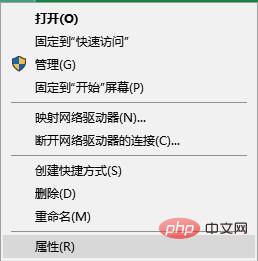
3. Dans les propriétés de l'ordinateur, vous pouvez voir quelle version du système win7 vous avez installée , comme vous pouvez le voir sur l'image. Le système installé est Win7 Ultimate.
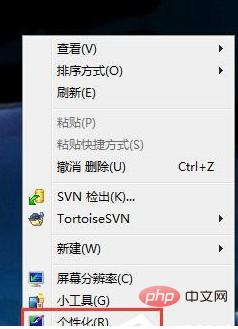
4. Revenez maintenant au bureau du système, cliquez avec le bouton droit sur l'espace vide du bureau pour voir la fonction de paramètres personnalisés.
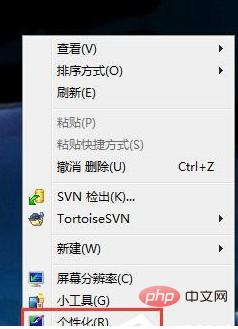
S'il est confirmé que votre système est en version win7 Ultimate ou Professional et qu'il n'est toujours pas personnalisé, vous pouvez essayer de le résoudre à travers les méthodes suivantes :
Cette méthode vise à résoudre le problème de suppression accidentelle du registre provoquant la disparition de la personnalisation.
1. Ouvrez le Bloc-notes, puis copiez le code de registre suivant :
Windows Registry Editor Version 5.00
[HKEY_CLASSES_ROOT\DesktopBackground\Shell\Personalize]
@=hex(2):40,00,25,00,73,00,79,00,73,00,74,00,65,00,6d,00,72,00,6f,00,6f,00,74,\
00,25,00,5c,00,73,00,79,00,73,00,74,00,65,00,6d,00,33,00,32,00,5c,00,74,00,\
68,00,65,00,6d,00,65,00,63,00,70,00,6c,00,2e,00,64,00,6c,00,6c,00,2c,00,2d,\
00,31,00,30,00,00,00
“HideInSafeMode”=“”
“ControlPanelName”=“Microsoft.Personalization”
“Position”=“Bottom”
“Icon”=hex(2):25,00,73,00,79,00,73,00,74,00,65,00,6d,00,72,00,6f,00,6f,00,74,\
00,25,00,5c,00,73,00,79,00,73,00,74,00,65,00,6d,00,33,00,32,00,5c,00,74,00,\
68,00,65,00,6d,00,65,00,63,00,70,00,6c,00,2e,00,64,00,6c,00,6c,00,2c,00,2d,\
00,31,00,00,00
[HKEY_CLASSES_ROOT\DesktopBackground\Shell\Personalize\command]
“DelegateExecute”=“{06622D85-6856-4460-8DE1-A81921B41C4B}”2. Enregistrer en tant que réparation personnalisation.REG (sélectionnez Tous les fichiers comme type de fichier lors de l'enregistrement)
.3. Double-cliquez sur la personnalisation de réparation.REG pour importer.
Tutoriel recommandé : Tutoriel Windows
Ce qui précède est le contenu détaillé de. pour plus d'informations, suivez d'autres articles connexes sur le site Web de PHP en chinois!

